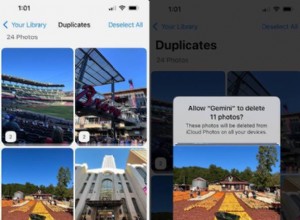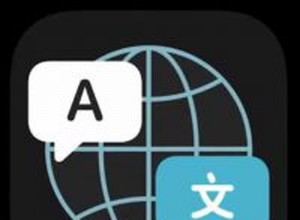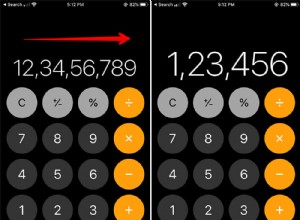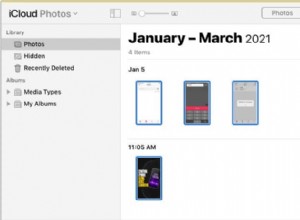يعد استخدام جهاز تم اختراقه بواسطة برامج الإعلانات بمثابة كابوس. فجأة لاحظت إعلانات تدخلية تقصفك كل دقيقة. قام شخص ما أيضًا بتغيير إعدادات متصفحك دون إذنك. مهما فعلت ، لا شيء يساعدك في استعادة متصفحك. هذا أمر مزعج للغاية ، أليس كذلك؟
يعد Rocket Tab من بين هذه الإصابات من نوع برامج الإعلانات. يبدو كأنه وظيفة إضافية موثوقة تم تطويرها لتحسين تجربة التصفح لديك. في الواقع ، يتسلل إلى أجهزة الكمبيوتر باستخدام أساليب خداعية ويخطف المتصفحات بطريقة يصعب إعادة ضبطها.
في هذه المقالة ، سأقدم لك دليلًا مفصلاً لإزالة Rocket Tab وأعرض كيفية الحفاظ على جهاز Mac الخاص بك آمنًا.
| الاسم | علامة تبويب الصاروخ |
| الفئة | تطبيق يحتمل أن يكون غير مرغوب فيه أو برامج إعلانية أو متصفح خاطف |
| يُعرف أيضًا باسم | RocketTab ، RocketTab مدعوم من Advertise ، Rocket Tab مدعوم من xt-2 ، RocketTab مدعوم من Counterflix ، RocketTab مدعوم من DNS Unlocker |
| الأعراض | الكثير من الإعلانات المضللة ، بما في ذلك النوافذ المنبثقة واللافتات والروابط في النص ؛ تغيير إعدادات المتصفح |
| طريقة العدوى |
التجميع |
| تلف النظام | التغييرات في إعدادات المتصفح ، تباطؤ النظام |
| إزالة | CleanMyMac X لمكافحة الفيروسات ، Malwarebytes |
كل ما تريد معرفته حول Rocket Tab
ما هو Rocket Tab؟
لا يعد Rocket Tab أكثر من برامج إعلانية ومن المحتمل أن يكون تطبيقًا غير مرغوب فيه (PUA). على الرغم من تقديم الامتداد في عام 2015 كأداة شرعية لمساعدة المستخدمين على البحث بشكل أفضل في الويب ، إلا أنه يعتبر ضارًا. يوصي خبراء الأمن السيبراني بالتخلص منه على الفور.

الغرض الوحيد من هذا الطفيلي هو إغراق شاشة المتصفح بالإعلانات الدعائية وخداعك للنقر عليها. كل نقرة فريدة من نوعها تدر دخلاً لمجرمي الإنترنت. قد تؤدي هذه الإعلانات أيضًا إلى مواقع ويب مشبوهة تُستخدم لنشر الفيروسات أو سرقة البيانات الشخصية.
الأعراض الأولية لعلامة التبويب الصاروخية
يقوم الجاني بإعادة توجيه صفحتك الرئيسية المفضلة وجميع استعلامات البحث الخاصة بك إلى محركات البحث الخاصة به. ومنهم:
- search.rockettab.com
- find.rockettab.com
سواء كنت ترغب في ذلك أم لا ، تظهر الإعلانات الزائفة بكثرة على هيئة نوافذ منبثقة ولافتات وكلمات رئيسية تحتها خط. محملة بالإعلانات القوية ، يحدث خلل في متصفحك ويعمل بشكل أبطأ من المعتاد.
كيف تسلل إلى جهاز Mac الخاص بي؟
كونه PUA ، يصيب Rocket Tab أجهزة الكمبيوتر باستخدام طريقة توزيع خادعة تسمى التجميع. لا تكشف بعض البرامج المجانية بصراحة عن إخفاء برامج أخرى في حزمتها. نتيجة لذلك ، قد تجد برامج إعلانية مثبتة دون علمك.
لحماية جهاز Mac الخاص بك من التهديدات ، لا تقم بتنزيل أي شيء من مواقع نظير إلى نظير أو مواقع Torrent. بدلاً من ذلك ، اعتمد على مواقع المطورين ذات السمعة الطيبة ومتجر التطبيقات. انتبه بشكل خاص لما توافق على تثبيته. اختر دائمًا التثبيت المخصص أو المتقدم وقم بإلغاء تحديد أي تطبيقات إضافية لم ترغب في الحصول عليها مطلقًا.
لماذا يعتبر Rocket Tab خطيرًا جدًا؟
لا يعد Rocket Tab ضارًا لنظام التشغيل macOS مثل الفيروسات. ومع ذلك ، فإنه يجلب بعض المخاطر على خصوصيتك. يجمع الامتداد البيانات المتعلقة بالتصفح ، بما في ذلك المواقع التي تمت زيارتها واستعلامات البحث. على الرغم من التعامل مع هذه التفاصيل للإعلان فقط ، فهناك أيضًا خطر بيعها إلى جهات خارجية أخرى.
إذا أصاب Rocket Tab نظامك بالفعل ، فاتبع الخطوات أدناه لتحييده.
كيفية إزالة Rocket Tab مرة واحدة للجميع
أفضل طريقة للتخلص من الخطر هي استخدام أداة لمكافحة البرامج الضارة. ما البرنامج الذي سيزيل Rocket Tab من جهاز Mac؟ الخيارات الجيدة التي يمكنك تجربتها هي Malwarebytes و CleanMyMac X. وخياري المفضل هو CleanMyMac X من MacPaw. تم تطويره في عام 2008 ، وأثبت أنه منظف قوي غير مرغوب فيه ومزيل دقيق للبرامج الضارة.
لتدمير Rocket Tab وجميع المكونات المتعلقة بالبرامج الضارة تلقائيًا:
- قم بتنزيل CleanMyMac X (الإصدار المجاني هنا). قم بتثبيته وتشغيله.
- انقر فوق علامة التبويب "إزالة البرامج الضارة" على الشريط الجانبي.
- اضغط على Scan للسماح للتطبيق بفحص جهاز Mac بحثًا عن التهديدات الشائعة.
- هل تم العثور على أي شيء؟ اضغط على إزالة للتخلص منه. بسيط جدا!
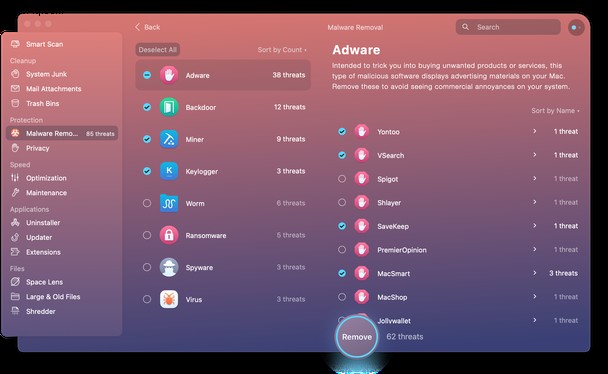
الآن ، سيعمل جهاز الكمبيوتر الخاص بك بأعلى أداء مرة أخرى. إذا كنت تفضل التعامل مع البرامج الضارة بنفسك ، فإليك بعض الخطوات التي يجب اتباعها أدناه.
كيفية التخلص من Rocket Tab يدويًا
الخطوة الأولى. التخلص من التطبيقات الضارة
أولاً ، تحتاج إلى حذف Rocket Tab والتطبيق المضيف. إليك الطريقة:
- افتح مجلد التطبيقات.
- اكتشف أي تطبيقات مضافة مؤخرًا ولا تتذكر تثبيتها على الإطلاق.
- اسحبها إلى المهملات. ثم انتقل إلى سلة المهملات وأفرغها.
نصيحة سريعة:
لا يؤدي سحب التطبيق إلى المهملات إلى إلغاء تثبيته تمامًا. قد تظل بعض الملفات المخفية بعمق في مجلدات النظام. للتخلص من البرنامج تمامًا ، اختر برنامج إلغاء التثبيت المخصص من CleanMyMac X.
انتقل إلى وحدة إلغاء التثبيت ، واختر التطبيق الذي تريد حذفه ، وانقر فوق إلغاء التثبيت. لا شيء أكثر!
الخطوة الثانية. احذف الملفات والمجلدات المتعلقة بالبرامج الضارة
لإزالة جميع الملفات المرتبطة بـ Rocket Tab:
- اضغط على Shift-Command-G اختصار لوحة المفاتيح لفتح نافذة Go to Folder.
- الصق المواقع التالية في المربع. انقر فوق Go بعد كل واحد.
/Library/LaunchAgents
~/Library/LaunchAgents
/Library/LaunchDaemons
/Library/Application Support
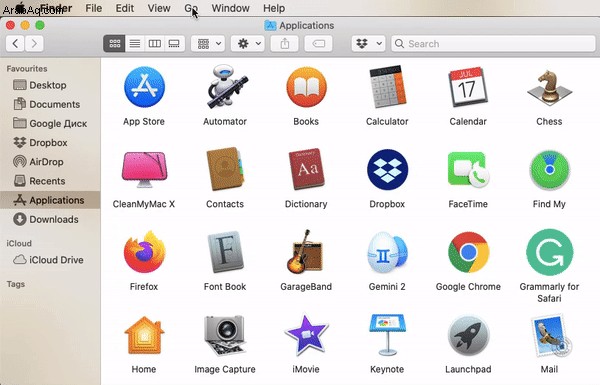
- ملفات المهملات والمجلدات ذات الصلة بـ Rocket Tab. إفراغ سلة المهملات.
ملاحظة:
لتجنب تعطل النظام ، كن حذرًا للغاية أثناء حذف بقايا الطعام. وإلا ، فقد يتم إرسال الملفات المهمة للنظام عن طريق الخطأ.
بمجرد الانتهاء ، دعنا نحدد عناصر تسجيل الدخول المريبة:
- انتقل إلى قائمة Apple
 .
. - انتقل إلى تفضيلات النظام> المستخدمون والمجموعات.
- اختر علامة التبويب عناصر تسجيل الدخول.
- هل ترى أي عنصر تسجيل دخول يبدو في غير محله؟ اخترها واضغط على الزر "-".
الخطوة الثالثة. أعد المتصفحات إلى مسارها الصحيح
حان الوقت الآن للتعامل مع ملحقات المتصفح الضارة لاستعادة المتصفحات الخاصة بك. ابحث عن إحدى الوظائف الإضافية التالية ذات الصلة ببرامج الإعلانات المتسللة:Rocket Tab، YTD Toolbar by Spigot، DNS Unlocker، BrowserSafeGuard with RocketTab، RocketTab بدعم من xt-2.
Safari
- ابدأ تشغيل Safari وانقر على قائمة Safari.
- اختر التفضيلات> الإضافات.
- ابحث عن امتداد مشكوك فيه لم تقم بتثبيته بنفسك.
- انقر فوقه واضغط على إلغاء التثبيت.
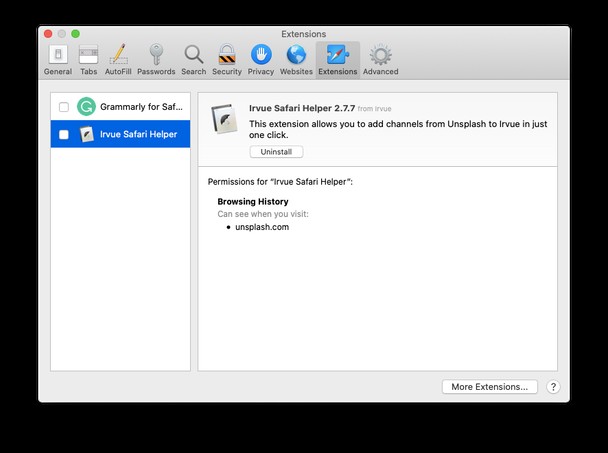
Chrome
- شغّل Chrome.
- توجه إلى chrome:// extensions . بدلاً من ذلك ، يمكنك النقر فوق ثلاث نقاط في الجزء العلوي الأيمن (رمز القائمة) ، والإشارة إلى المزيد من الأدوات ، وتحديد الامتدادات.
- البحث عن أي امتدادات مشبوهة.
- انقر فوق "إزالة".
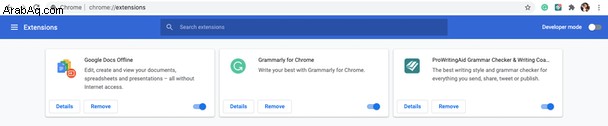
فايرفوكس
- شغّل Firefox.
- لصق حول:الوظائف الإضافية إلى شريط العنوان واضغط على Enter لفتح مدير الوظائف الإضافية.
- انقر فوق رمز النقاط الثلاث الموجود بجوار ملحق ضار واختر "إزالة".
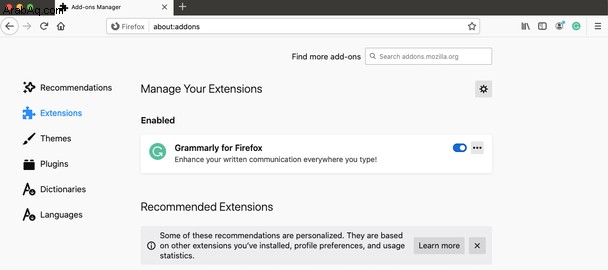
يبدو أن الكثير من العمل؟ هذا هو الوقت الذي يحفظ فيه CleanMyMac X اليوم مرة أخرى. يمكن لميزة الامتدادات القيام بكل هذه الخطوات بدلاً منك.
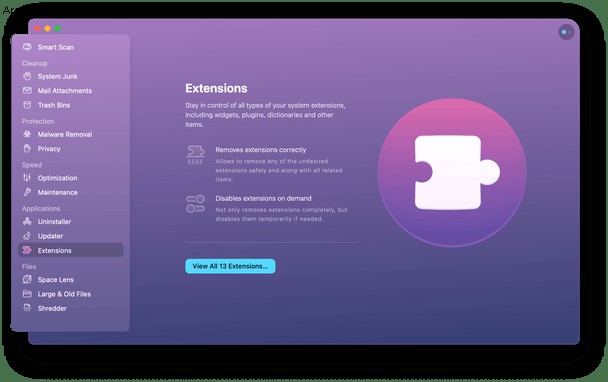
- انتقل إلى علامة التبويب "الإضافات".
- حدد المتصفح في اللوحة اليمنى.
- اختر الامتداد الذي تريد حذفه واضغط على "إزالة". هذا كل شئ!
Rocket Tab هي البرامج الإعلانية التي تدمر تجربة التصفح تمامًا بسبب الإعلانات المزعجة وعمليات إعادة التوجيه. قد يسرق أيضًا بياناتك الخاصة ويجلب المزيد من التهديدات الخطيرة لجهاز Mac الخاص بك. أفضل شيء يمكنك القيام به هو التخلص منه على الفور. استخدم أدوات مثل CleanMyMac X لإزالة البرامج الضارة بسرعة وأمان.